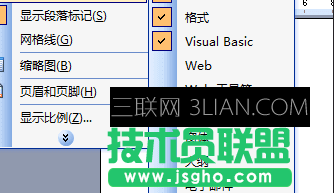word显示或隐藏工具栏的步骤:
在word中的菜单栏找到视图,点击视图,出现下拉菜单。
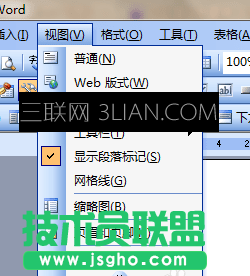
点击视图以后,在下拉菜单中找到工具栏,这就是我们要对其操作的工具栏的编辑了。点击工具栏后,出现侧拉菜单。
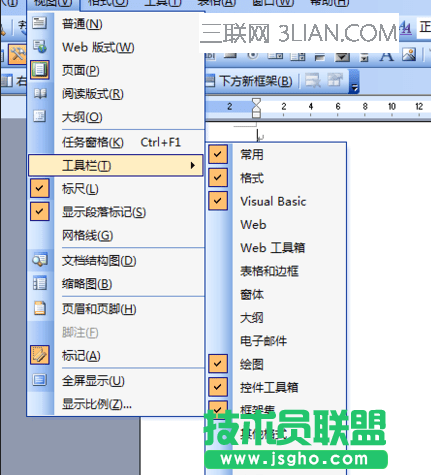
比如说我想要制作表格,那我就在表格和边框的选项里打勾。
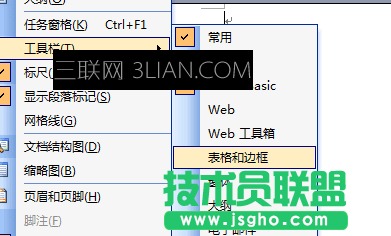
打勾表格和边框以后,会出现表格和边框的悬浮对话框。制作表格和边框的功能基本上都集中在这个对话框里面了。
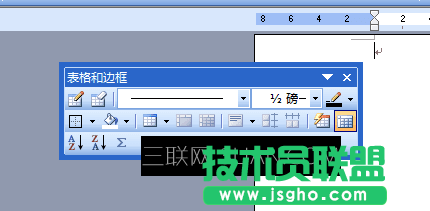
如果感觉悬浮在文档中,不方便,想要和其他工具栏合并起来,怎么办?拖动对话框到其他工具栏的位置,表格和边框的对话框会自动和其他的工具栏合并起来。
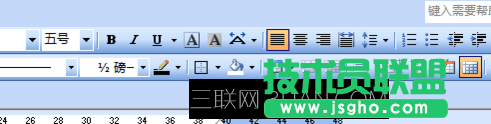
如果不想要了,则重复步骤3,然后在侧拉菜单中找到表格和边框选项,取消打勾即可。